Sony HDR-CX250E Black – страница 4
Инструкция к Видеокамере Sony HDR-CX250E Black
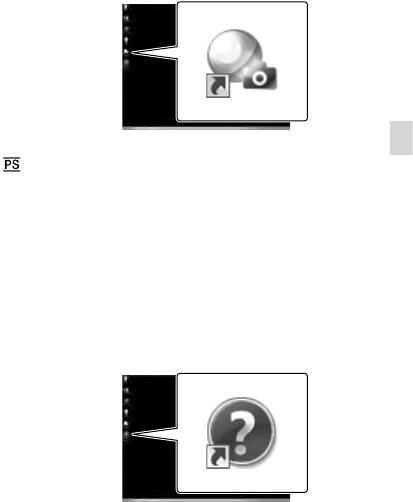
Запуск
программного
компьютере должна быть установлена
обеспечения
программа “Программа расширения для
“PlayMemories
дисков BD”.
Home”
Для установки программного
обеспечения посетите следующий URL.
Дважды щелкните на значке
http://support.d-imaging.sony.co.jp/
1
“PlayMemories Home” на экране
BDUW/
компьютера.
Ваш компьютер должен поддерживать
создание дисков Blu-ray.
Для создания дисков Blu-ray имеются
носители BD-R (неперезаписываемые) и
BD-RE (перезаписываемые). После создания
диска вы не можете добавлять содержание к
любому из двух типов диска.
Для воспроизведения созданного диска
Blu-ray, содержащего фильм, записанный с
Запустится программное
Сохранение фильмов и фотографий на компьютере
качеством изображения [50p Качество
],
потребуется устройство, поддерживающее
обеспечение “PlayMemories Home”.
формат AVCHD версии 2,0
Дважды щелкните на значке
2
“Справочное руководство
по “PlayMemories Home””
на экране компьютера для
получения информации об
использовании “PlayMemories
Home”.
Если значок не показывается на экране
компьютера, щелкните [Пуск] [Все
программы] [PlayMemories Home]
требуемый элемент.
RU
61
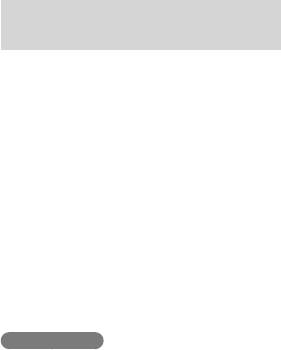
Загрузка
соответствующего
программного
обеспечения для
видеокамеры
Установка программного
обеспечения для Mac
Дополнительную информацию о
программном обеспечении для
компьютеров Mac см. по следующему
URL-адресу.
http://www.sony.co.jp/imsoft/Mac/
Вы можете получить доступ к указанному
выше адресу URL, щелкнув [FOR_MAC.
URL] в [PMHOME], когда видеокамера
подключена к компьютеру. При
подключении видеокамеры к компьютеру
установите [Настройка USB LUN] на
[Несколько].
Примечания
Программное обеспечение, которое может
использоваться с вашей видеокамерой,
может отличаться в зависимости от
страны/региона.
RU
62
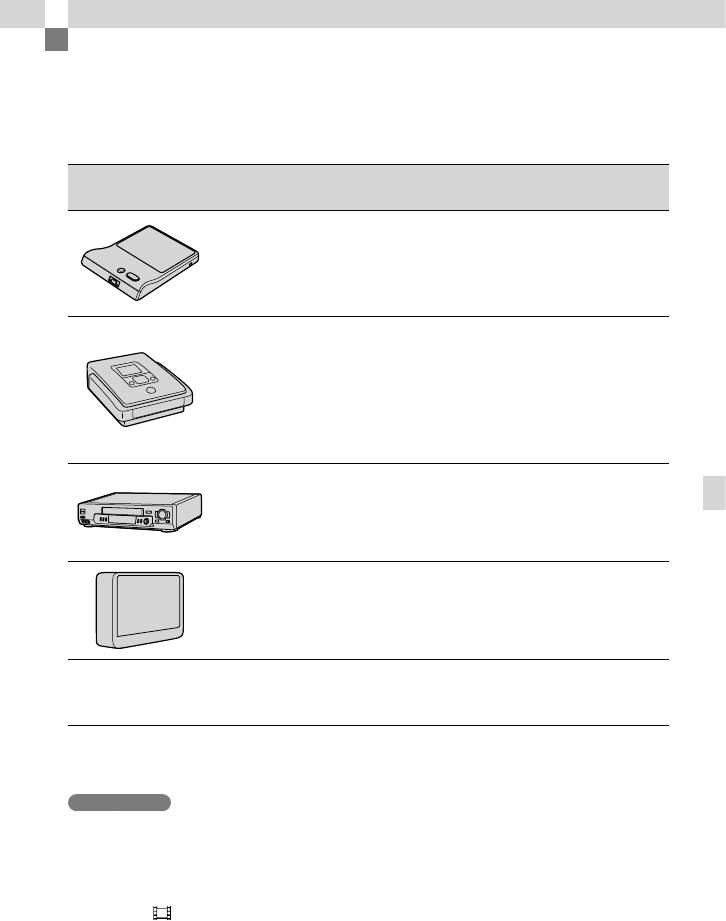
Сохранение изображений на внешнем устройстве
Руководство по созданию дисков
Вы можете сохранить фильмы с качеством изображения высокой четкости (HD) на
внешнем устройстве. Выберите способ в соответствии с устройством.
Внешние устройства Соединительный
Стр.
кабель
DVDirect Express DVD-
записывающее устройство
Встроенный USB
Сохранение на диске DVD
кабель DVDirect
65
изображений с качеством
Express
высокой четкости (HD).
DVD-записывающее
устройство, отличное от
DVDirect Express
Сохранение на диске DVD
Встроенный USB
66
изображений с качеством
кабель
высокой четкости (HD) или
с качеством стандартной
четкости (STD).
Записывающее устройство с
жестким диском и т. п.
A/V соединительный
Сохранение на диске DVD
кабель
67
Сохранение изображений на внешнем устройстве
изображений с качеством
(прилагается)
стандартной четкости (STD).
Устройство внешнего носителя
USB Кабель
Сохранение изображений с
адаптера VMC-
качеством высокой четкости
68
UAM1 (продается
(HD) на устройстве внешнего
отдельно)
носителя.
Фильмы, записанные с качеством изображения стандартной четкости (STD)
Используйте A/V соединительный кабель для подключения видеокамеры к внешнему
устройству, на котором сохранены изображения.
Примечания
При копировании или создании дисков удалите демонстрационный фильм. Если он не будет
удален, в работе камеры могут наблюдаться сбои. Однако, если вы удалите демонстрационный
фильм, вы не сможете восстановить его (HDR-CX260E/CX260VE/CX270E/CX580E/CX580VE/
PJ260E/PJ260VE/PJ580E/PJ580VE/PJ600E/PJ600VE/XR260E/XR260VE).
Имеются некоторые типы дисков, на которых невозможно сохранить фильмы, что зависит от
настройки [
Режим ЗАПИСИ], выбранной при записи фильма.
Копирование на компьютер: встроенное программное обеспечение “PlayMemories Home” (стр. 61)
RU
63
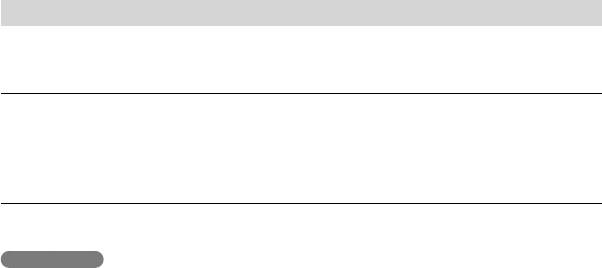
RU
64
Устройства, на которых можно воспроизводить созданный диск
DVD-диск с изображением с качеством высокой четкости (HD)
Устройства воспроизведения формата AVCHD, такие как плейер дисков Sony Blu-ray
или PlayStation
3
DVD-диск с качеством изображения стандартной четкости (STD)
Обычные устройства воспроизведения дисков DVD, такие как плейер DVD.
Примечания
Записываемый диск AVCHD может воспроизводиться только на устройствах, совместимых с
форматом AVCHD.
Диски, записанные с качеством изображений высокой четкости (HD) не должны использоваться
в плейерах/рекордерах DVD. Поскольку DVD-плейеры/рекордеры не совместимы с форматом
AVCHD, диск может застрять в DVD-плейере/рекордере.
Всегда старайтесь, чтобы ваша PlayStation
3 использовала самую последнюю версию
системного программного обеспечения PlayStation
3. В некоторых странах/регионах устройство
PlayStation
3 может быть недоступно.
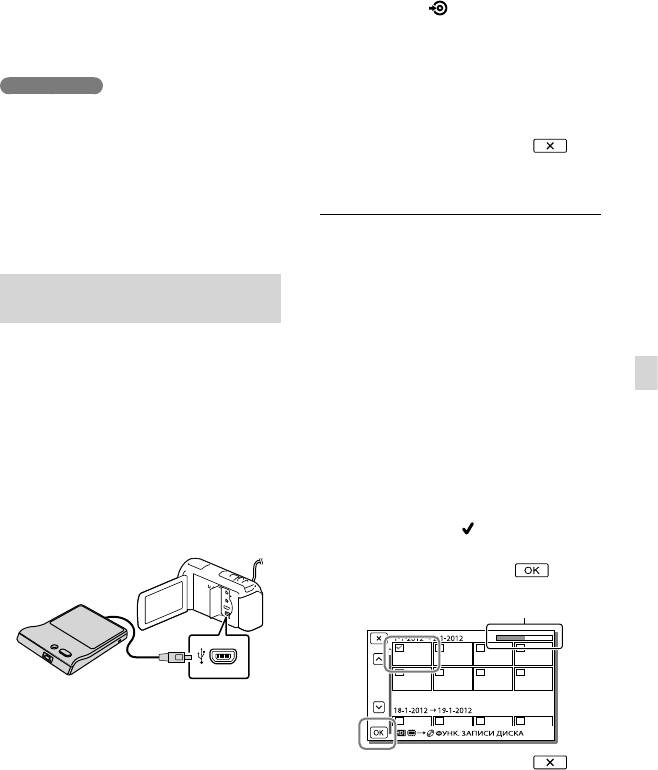
Создание диска
с помощью
устройства записи
Нажмите (DISC BURN) на
3
или рекордера DVD
устройстве DVDirect Express.
В данный момент на диске будут
Примечания
сохранены фильмы, которые еще
Подключите видеокамеру к сетевой
не были сохранены на каком-либо
розетке с помощью прилагаемого адаптера
диске.
переменного тока (стр. 19)
После завершения выберите .
См. также инструкции по эксплуатации,
прилагаемые к подключенному устройству.
В некоторых странах/регионах устройства
Выполнение [ФУНК. ЗАП. ДИСК.]
записи DVD компании Sony могут быть
недоступны.
Вы также можете создать диск с
качеством изображения стандартной
четкости (STD).
Создание диска с помощью
1 Выберите [ФУНК. ЗАП. ДИСК.] в
DVDirect Express
действии 3 выше.
Подключите вашу видеокамеру и
2 Выберите носитель записи,
устройство записи “DVDirect Express”
содержащий фильмы, которые вы
DVD (продается отдельно) при помощи
хотите сохранить (HDR-CX260E/
Сохранение изображений на внешнем устройстве
USB-кабеля, поставляемого с DVDirect
CX260VE/CX270E/CX580E/CX580VE/
Express.
PJ260E/PJ260VE/PJ580E/PJ580VE/
PJ600E/PJ600VE/XR260E/XR260VE).
Подсоедините DVDirect Express
1
к разъему (USB) видеокамеры
3 Выберите качество изображений для
с помощью кабеля USB от
создаваемого вами диска.
DVDirect Express.
4 Добавьте флажки
к фильмам или
фотографиям, предназначенным для
копирования, и выберите
.
Оставшееся свободное пространство на диске
Вставьте неиспользованный
2
диск в устройство DVDirect
Express и закройте лоток
После завершения выберите .
дисков.
RU
65
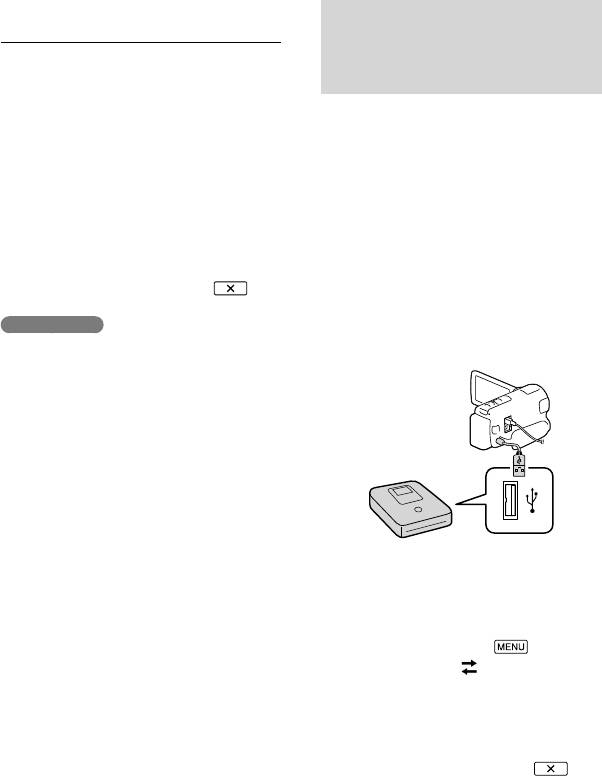
RU
66
Для воспроизведения диска в
Создание диска с качеством
DVDirect Express
изображения высокой
1 Для воспроизведения фильмов с иска в
четкости (HD) с помощью
DVDirect Express на экране телевизора
устройства записи DVD
подключите DVDirect Express в
Используйте встроенный USB кабель
разъему (USB) вашей видеокамеры и
для подключения видеокамеры
подключите видеокамеру в телевизору
к устройству записи Sony DVD,
(с
тр. 47).
отличному от DVDirect Express
2
Вставьте созданный диск в DVDirect
(продается отдельно), и т. п.,
Express.
совместимому с фильмами с качеством
3 Нажмите кнопку воспроизведения на
изображения высокой четкости (HD).
DVDirect Express.
Подключите устройство
После завершения выберите .
1
записи DVD к видеокамере
Примечания
при помощи встроенного USB
Фильмы с качеством изображения высокой
кабеля.
четкости (HD) и стандартной четкости
(STD) будут сохраняться на отдельных
дисках.
Если общий объем памяти фильмов,
записываемых на диск с помощью
операции DISC BURN, превышает
объем памяти диска, процесс создания
диска останавливается по достижении
предельного объема памяти. Последний
фильм на диске может быть обрезан.
Не выполняйте следующие действия, когда
создается диск.
Выключение видеокамеры
Выберите [USB подключение]
2
Отсоединение кабеля USB или адаптера
на экране видеокамеры.
переменного тока
Если экран [Выберите USB] не
Удары или сотрясения видеокамеры или
появляется, выберите
DVDirect Express
[Установка] [
Подключение]
Извлечение карты памяти из видеокамеры
[USB подключение].
Время создания диска путем копирования
фильмов до предельного объема диска
Запишите фильмы на
составляет от 20 до 60 минут. Процесс
3
подключенное устройство.
копирования может занять больше
времени в зависимости от режима записи и
После завершения выберите .
количества сцен.
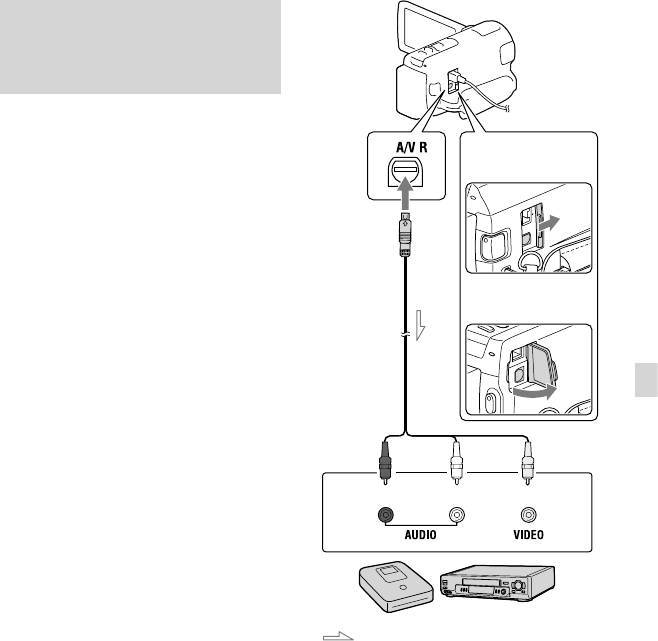
Создание диска с качеством
изображения стандартной
четкости (STD) с помощью
рекордера и т. п.
Подключите видеокамеру к рекордеру
дисков, устройству записи Sony DVD и
т. п., отличному от DVDirect Express, при
Дистанционный
соединитель A/V
*
помощи A/V соединительного кабеля.
Вы можете копировать изображения,
воспроизводимые на видеокамере, на
диск или видеокассету.
A/V
Вставьте носитель записи в
соединительный
1
кабель
устройство записи (рекордер
Дистанционный
соединитель A/V
**
дисков и т. п.).
Если на устройстве записи
предусмотрен переключатель входного
сигнала, установите его в режим входа.
Сохранение изображений на внешнем устройстве
Подключите видеокамеру к
Вход
2
устройству записи при помощи
A/V соединительного кабеля.
Красный Белый Желтый
Поток сигналов
* HDR-CX250E/CX260E/CX260VE/CX270E/
CX570E/CX580E/CX580VE/PJ260E/PJ260VE/
PJ580E/PJ580VE
** HDR-PJ600E/PJ600VE/XR260E/XR260VE
Подсоедините видеокамеру к входным
разъемам устройства записи.
Начните воспроизведение
3
на видеокамере и запись на
устройстве записи.
RU
67
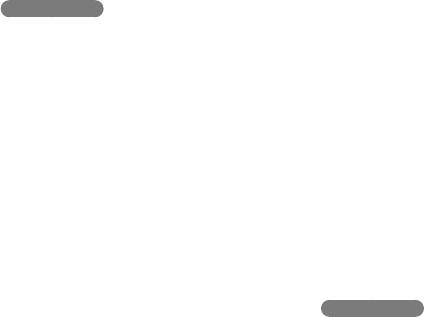
RU
68
Сохранение
изображений на
внешнем носителе
По окончании копирования
4
остановите сначала устройство
записи
записи, а затем видеокамеру.
Вы можете сохранить фильмы и
Примечания
фотографии на устройстве внешнего
Невозможно скопировать изображения
носителя (USB-накопители),
на рекордеры, подключенные с помощью
таком как внешний жесткий диск.
кабеля HDMI.
Следующие функции будут доступны
Поскольку копирование выполняется
после сохранения изображений на
посредством аналоговой передачи данных,
устройстве внешнего носителя.
качество изображения может ухудшиться.
Вы можете подключить видеокамеру и
Фильмы с качеством изображения высокой
устройство внешнего носителя и затем
четкости (HD) будут копироваться с
воспроизвести изображения, сохраненные
качеством изображения стандартной
н
а устр
ойстве внешнего носителя (стр. 69).
четкости (STD).
Вы можете подключить компьютер
В случае подключения монофонического
и устройство внешнего носителя и
устройства следует подключить желтый
импортировать изображения на компьютер
штекер A/V соединительного кабеля к
при помощи встроенного программного
разъему видеовхода, а белый (левый канал)
о
беспе
чения “PlayMemories Home” (стр. 61).
или красный (правый канал) штекер – к
разъему аудиовхода устройства.
Примечания
Для этой операции вам необходим кабель
Копирование информации о дате и времени:
адаптер USB VMC-UAM1 (продается
[Код данных] (стр. 75)
отдельно).
Использование устройства с форматом
Подключите адаптер переменного
э
крана о
тображения 4:3: [Тип ТВ] (стр. 75)
тока и шнур питания к разъему DC IN
видеокамеры и к сетевой розетке.
См. также инструкции по эксплуатации,
прилагаемые к устройству внешнего
носителя.
Подключите видеокамеру и
1
устройство внешнего носителя
с помощью USB кабеля
адаптера (продается отдельно).
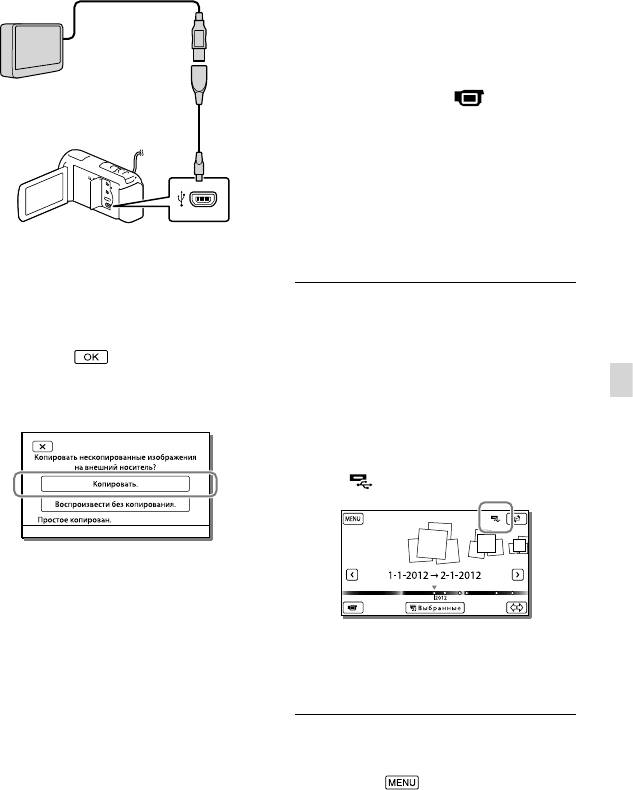
в данное время.
Это действие доступно только
при наличии новых записанных
изображений на видеокамере.
Для отключения устройства внешнего
USB Кабель адаптера
носителя выберите
, пока камера
VMC-UAM1
(продается отдельно)
находится в режиме ожидания
воспроизведения (отображается либо
Просмотр события либо Указатель
события).
Воспроизведение на видеокамере
Не отключайте кабель USB пока
изображений с устройства
[Подготовка файла базы данных
внешнего носителя
изображений. Пожалуйста, подождите.]
отображается на экране LCD.
Выберите [Воспроизвести без
Если на экране видеокамеры
копирования.] в действии 2 и выберите
отображается [Испр. файл БД из.],
изображение, которое вы хотите
выберите
.
просмотреть.
Выберите [Копировать.] на
Вы также можете просматривать
2
Сохранение изображений на внешнем устройстве
экране видеокамеры.
изображения на телевизоре, подключенном
к видеокамере (стр. 47).
При подключении внешнего носителя
на экран просмотра событий появляется
значок
.
HDR-CX250E/CX570E
Фильмы и фотографии, хранящиеся
на карте памяти (установленной в
видеокамеру), которые еще не были
сохранены на каком-либо диске, могут
быть сохранены на диск в данное
время.
HDR-CX260E/CX260VE/CX270E/
Для удаления изображений на
CX580E/CX580VE/PJ260E/PJ260VE/
устройстве внешнего носителя
PJ580E/PJ580VE/PJ600E/PJ600VE/
XR260E/XR260VE
1 Выберите [Воспроизвести без
Фильмы и фотографии, хранящиеся
копирования.] в действии 2.
на одном из носителей записи
2 Выберите
[Редакт./Копиров.]
видеокамеры, выбранные в [Выбрать
[Удалить] и затем следуйте
носитель], и еще не сохраненные на
устройстве внешнего носителя, могут
инструкциям, появляющимся
быть сохранены на устройстве носителя
на экране LCD, для удаления
изображений.
RU
69
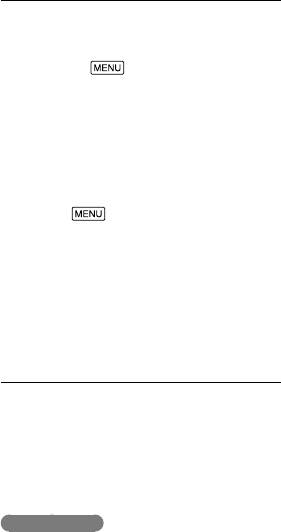
Сохранение требуемых
Для вашей видеокамеры доступна файловая
система FAT. Если носитель записи
изображений с видеокамеры на
внешнего устройства был отформатирован
устройство внешнего носителя
для файловой системы NTFS и т. п.,
1 Выберите [Воспроизвести без
перед использованием выполните
форматирование устройства внешнего
копирования.] в действии 2.
носителя записи с использованием
2 Выберите
[Редакт./Копиров.]
видеокамеры. Экран форматирования будет
[Копировать] и затем следуйте
появляться при подключении устройства
инструкциям, появляющимся
внешнего носителя к видеокамере. Перед
форматированием устройства внешнего
на экране LCD, для сохранения
носителя с использованием видеокамеры
изображений.
убедитесь, что важные данные не были
Если вы хотите скопировать изображения,
ранее сохранены на устройстве внешнего
которые еще не были скопированы,
носителя записи.
выберите
[Редакт./Копиров.]
Операция не гарантируется с каждым
[Прямое копирован.], когда видеокамера
устройством, удовлетворяющим
подключена к устройству внешнего
требованиям для эксплуатации.
носителя.
Для дополнительной информации об
устройствах внешнего носителя записи
зайдите на web-сайт поддержки Sony для
Для воспроизведения фильмов с
вашей страны/региона.
качеством изображения высокой
Количество сцен, которое вы можете
четкости (HD) на компьютере
сохранить на устройстве внешнего носителя
будет следующим. Однако, даже если
В программном обеспечении
устройство внешнего носителя записи
“PlayMemories Home” (стр. 61) выберите
имеет свободное место, вы не сможете
сохранить сцены, превышающие следующее
дисковод, к которому подключен
количество.
внешнее устройство носителя, и начните
Фильмы с качеством изображения
воспроизведение фильмов.
высокой четкости (HD): Макс. 3999
Фильмы с качеством изображения
Примечания
стандартной четкости (STD): Макс. 9999
Вы не можете использовать следующие
Фотографии: Макс. 40000
устройства, как устройство внешнего
Если видеокамера не распознала устройство
носителя записи.
внешнего носителя записи, попробуйте
устройства с носителями объемом,
выполнить следующие действия.
превышающим 2 ТБ
Снова подключите кабель адаптера USB к
обычный дисковод, такой как дисковод
видеокамере.
CD или DVD
Если устройство внешнего носителя
устройства носителей, подключенные
имеет шнур питания переменного тока,
через USB-концентратор
подключите его к сетевой розетке.
устройства носителей записи со
В зависимости от типа записанных сцен
встроенным USB-концентратором
количество сцен может быть меньше.
устройства считывания карт памяти
Вы не можете скопировать изображения с
Вы возможно не сможете использовать
устройства внешнего носителя записи на
устройства внешнего носителя записи с
внутренний носитель записи видеокамеры.
RU
функцией кодирования.
70
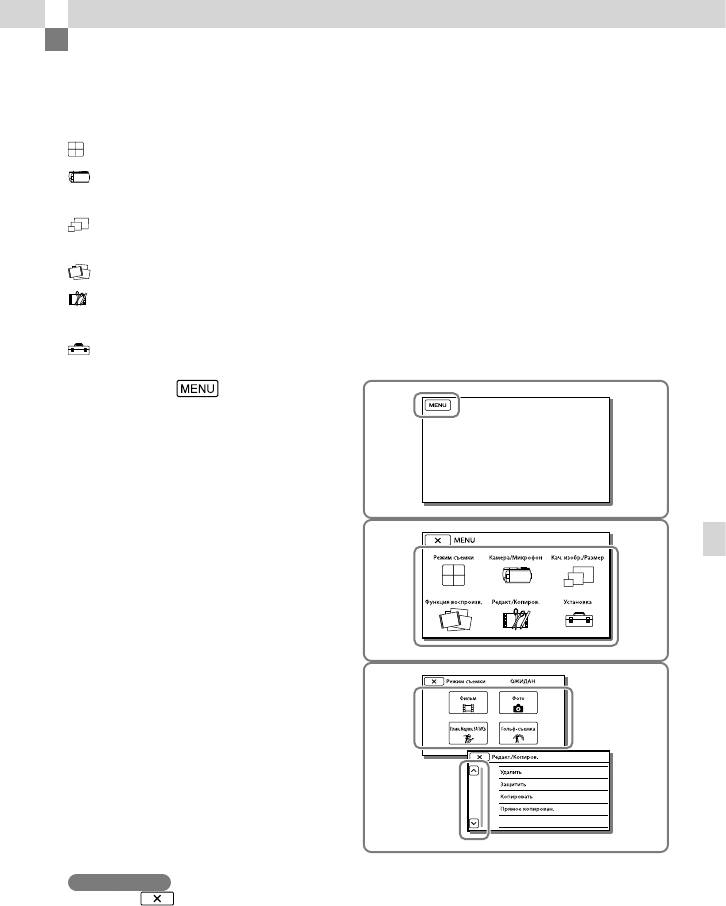
Индивидуальная настройка видеокамеры
Использование меню
Видеокамера имеет различные позиции меню в каждой из 6 категорий меню.
Режим съемки (Элементы, для выбора режима съемки) стр. 73
Камера/Микрофон (Элементы для индивидуальной настройки съемки)
стр. 73
Кач. изобр./Размер (Элементы для настройки качества или размера
изображения) стр. 74
Функция воспроизв. (Элементы для воспроизведения) стр. 75
Редакт./Копиров. (Элементы для редактирования изображений, например,
копирования или установки защиты) стр. 75
Установка (Другие элементы настройки) стр. 75
1
Выберите .
Выберите категорию.
2
Индивидуальная настройка видеокамеры
Выберите требуемый элемент
3
меню.
Прокрутка
вверх или вниз
по элементам
меню
Примечания
Выберите
для завершения настройки меню или для возврата к предыдущему экрану меню.
RU
71
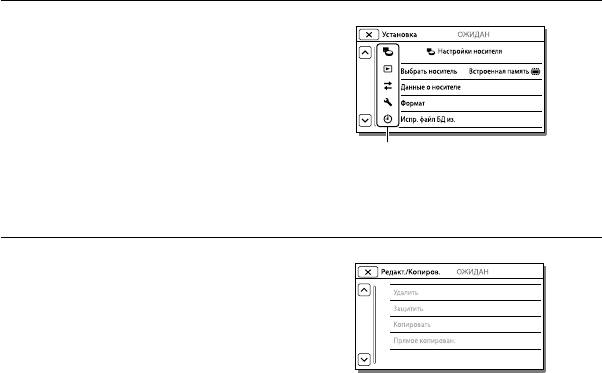
RU
72
Быстрый поиск элемента меню
Меню [Камера/Микрофон] и [Установка]
имеют субкатегории. Выберите значок
субкатегории, чтобы экран LCD показывал
список меню в выбранной подкатегории.
Значки подкатегории
Если не удается выбрать элемент меню
Элементы меню или настройки, затененные
серым, недоступны.
При выборе элемента меню, затененного
серым, видеокамера показывает
объяснение невозможности выбора
элемента меню или инструкцию при каком
условии вы можете настроить этот элемент
меню.
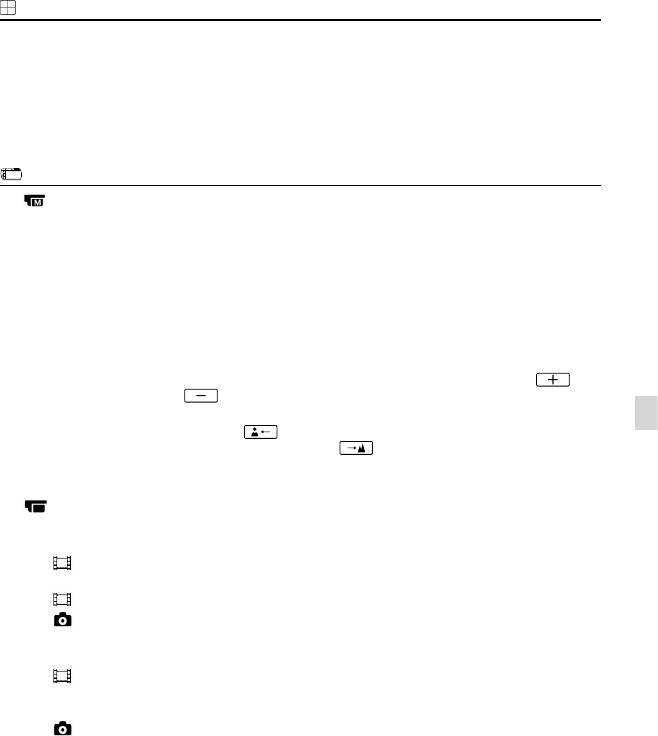
Списки меню
Режим съемки
Фильм ......................................... Записывает фильмы.
Фото ............................................ Снимает фотографии.
Плавн. Медл. ЗАП. ................. Выполняет качественную запись фильмов в режиме замедленной
съемки.
Гольф-съемка ..........................Разделяет две секунды быстрого движения на кадры, которые затем
записываются как фильм и фотографии. При записи скадрируйте
субъект в белой рамке в центр экрана.
Камера/Микрофон
Ручные настройки
Баланс белого ............... Регулирует цветовой баланс в соответствии с яркостью
окружающего освещения.
Экспонометр/Фок. ...... Одновременно регулирует яркость и фокусировку для выбранного
объекта.
Точеч. экспонометр .... Регулирует яркость изображений в соответствии с объектом, к
которому вы прикоснулись на экране.
Точечный фокус ...........Настраивает фокусировку на объект, к которому вы прикоснулись
на экране.
Экспозиция ....................Регулирует яркость фильмов и фотографий. Если вы выберете
[Ручная], отрегулируйте яркость (экспозицию), используя
/
.
Фокус ................................ Настраивает фокусировку вручную. Если вы выберете [Ручная],
выберите
для настройки фокусировки на близко
Индивидуальная настройка видеокамеры
расположенный объект и
для настройки фокусировки на
удаленный объект.
Low Lux ............................. Записывает яркие цветные изображения в темное время.
Настройки камеры
Выбор сцены ................. Выбирает настройки записи в соответствии с типом снимаемой
сцены, например, ночная съемка или съемка на пляже.
Cinematone*
1
......... Во время записи регулирует цвета фильма, чтобы он походил на
фильм, снятый на пленке.
Фейдер .....................Выполняет плавное проявление или исчезновение сцен.
Автоспуск ................ Устанавливает таймер автоспуска, когда камера находится в режиме
записи фотографий.
Телемакро .......................Выполняет фокусировку на объект с размыванием его фона.
SteadyShot ..............Устанавливает функцию SteadyShot при записи фильмов. Если вы
измените эту настройку, настройка функции Extended Zoom также
изменится соответственно.
SteadyShot .............. Устанавливает функцию SteadyShot при записи фотографий.
Цифров увелич ............. Устанавливает максимальный уровень масштабирования для
цифрового трансфокатора.
Преобр.объектив*
2
..... Настраивает тип устанавливаемого конверсионного объектива
(продается отдельно).
Автокор. контр. св. ...... Автоматически настраивает экспозицию для объектов с задней
подсветкой.
RU
73
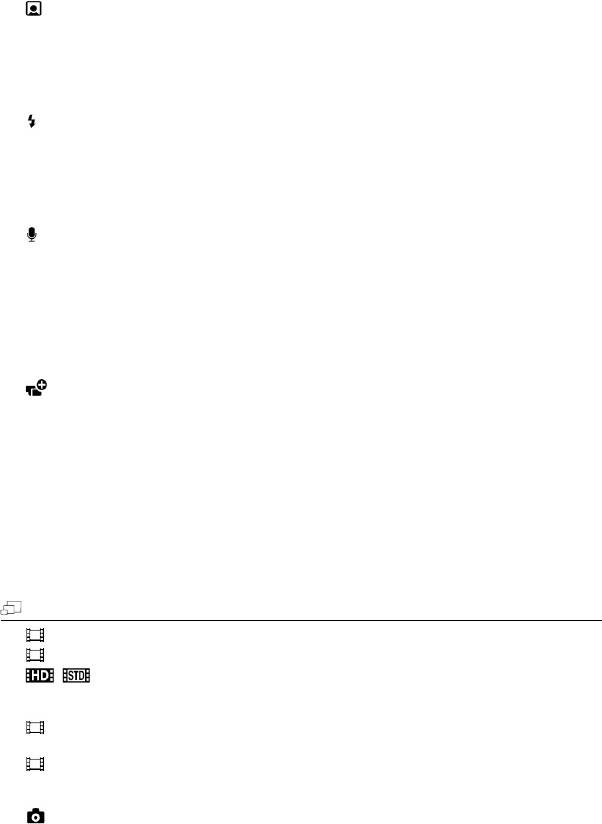
RU
74
Лицо
Распознавание лиц ..... Автоматически обнаруживает лица.
Распознав. улыбки ......Выполняет автоматическую съемку при любом обнаружении
улыбки.
Чувс. обнар. улыбки ... Настраивает чувствительность обнаружения улыбок для
использования функции Распознавание улыбки.
Вспышка*
1
Вспышка ..........................Устанавливает режим срабатывания вспышки при записи
фотографий.
Мощность вспышки ...Устанавливает яркость вспышки.
Ум. эфф. кр. глаз ...........Предотвращает возникновение эффекта красных глаз при съемке со
вспышкой.
Микрофон
Ближе голос ................... Распознает лица и четко записывает соответствующие голоса.
Встр.вариомикроф. .... Записывает фильмы с прекрасным звуком в соответствии с
положением трансфокатора.
Автом. ветрозащита ... Определяет условия записи и снижает уровень шума ветра.
Аудиорежим*
2
............... Устанавливает формат записи звука (5,1-канальный звуковое
окружение/2-канальный стерео).
Исх. ур. микрофона .... Устанавливает уровень чувствительности микрофона для записи.
Помощь при съемке
Моя кнопка ....................Присваивает функции Моим кнопкам.
Контр рамка ................... Отображает рамки, позволяющие поверить горизонтальность или
вертикальность объекта.
Настройка показа .......Устанавливает длительность отображения значков или индикаторов
на экране LCD.
Зебра*
1
............................. В качестве образца для настройки яркости показывает шаблон
зебры.
Контур*
1
...........................Показывает на экране изображение с его улучшенными контурами.
Яркая подсветка*
3
.......Устанавливает яркость подсветки видео.
Отобр. ур. звука*
2
........ Показывает индикатор уровня звука на экране LCD.
Кач. изобр./Размер
Режим ЗАПИСИ ..............Устанавливает режим записи фильмов.
Частота кадров ..............Устанавливает скорость записи для записи фильмов.
/ Настройка ......... Устанавливает качество изображения для записи (изображение с
качеством высокой четкости (HD) или изображение с качеством
стандартной четкости (STD)).
Широкоэкр. реж. ...........Устанавливает формат при записи фильмов с качеством
изображения стандартного разрешения (STD).
x.v.Color ..............................Записывает более широкий диапазон цветов. Установите этот
элемент при просмотре изображений на телевизоре, совместимом с
x.v.Color.
Размер изобр .................. Устанавливает размер фотографии.
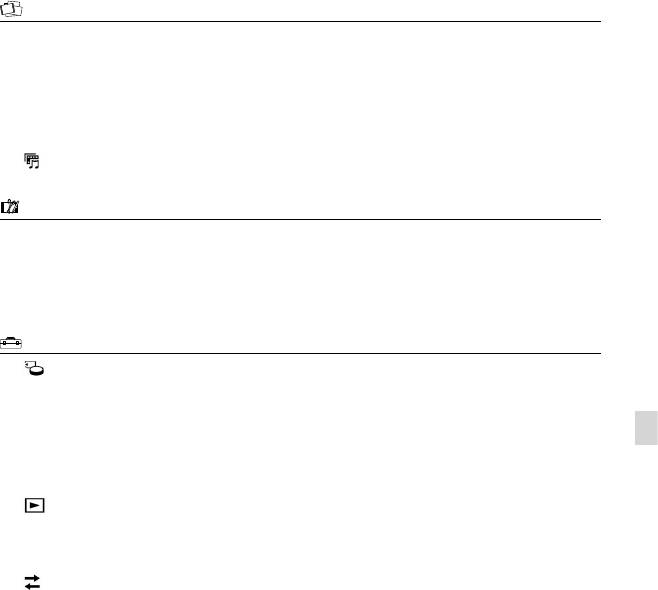
Функция воспроизв.
Просмотр события ............... Начинает воспроизведение изображений из экрана Просмотра
событий.
Просм. с изображ.*
4
.............Начинает воспроизведение изображений из экрана Просмотра
событий.
Выбран. фильмы .................... Начинает воспроизведение сцен Воспроизведения выбранных или
Сценариев выбранных, сохраненных с качеством стандартного
разрешения (STD).
Сценарий ............................ Начинает воспроизведение сценариев, которые были сохранены в
Воспроизведении выбранных.
Редакт./Копиров.
Удалить ...................................... Удаляет фильмы или фотографии.
Защитить ................................... Защищает фильмы или фотографии от удаления.
Копировать*
5
.......................... Копирует изображения.
Прямое копирован. ............. Копирует изображения, сохраненные в видеокамере, на какое-либо
устройство внешнего носителя.
Установка
Настройки носителя
Выбрать носитель*
5
....Выбирает тип носителя записи (стр. 23).
Данные о носителе .....Показывает информацию о носителе записи.
Формат .............................Удаляет и форматирует все данные на носителе записи.
Испр. файл БД из. ........Восстанавливает файл базы данных изображений на внутреннем
Индивидуальная настройка видеокамеры
носителе записи (стр. 79).
Номер файла .................Устанавливает способ присвоения номера файла фотографии.
Настр. воспроизвед.
Код данных ..................... Отображает информацию, автоматически записанную во время
записи.
Устан. громкости ..........Регулирует громкость воспроизводимого звука (стр. 34).
Подключение
Тип ТВ ................................Преобразует сигнал в зависимости от подключенного телевизора
(стр. 47).
Разрешение HDMI .......Выбирает разрешение для вывода изображений при подключении
видеокамеры к телевизору с помощью кабеля HDMI.
КОНТР. ПО HDMI ...........Устанавливает, будет ли использоваться пульт дистанционного
управления телевизора при подключении видеокамеры к телевизору,
совместимому с “BRAVIA” Sync, при помощи кабеля HDMI.
USB подключение .......Выберите этот элемент в случае, если инструкции не появляются на
экране LCD при подключении видеокамеры к внешнему источнику
через USB.
Настр. USB соедин. .....Устанавливает режим соединения, при подключении видеокамеры к
компьютеру или устройству USB.
Настройка USB LUN .... Настраивает камеру на улучшение совместимости соединения USB,
ограничивая некоторые функции USB.
Запись диска .................Сохраняет на диск изображения, которые еще не были сохранены.
RU
75
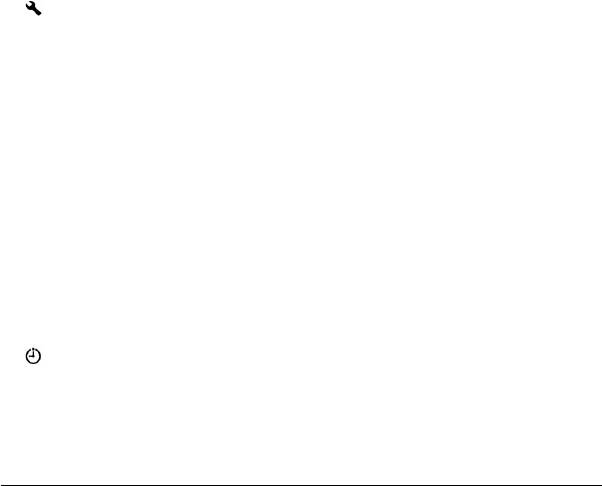
Общие настройки
Звук ....................................Устанавливает, будет ли видеокамера подавать звуковые сигналы при
выполнении операций.
Яркость LCD ...................Регулирует яркость экрана LCD.
Ваше местополож.*
4
...Показывает текущее местоположение на карте.
Установка GPS*
4
...........Принимает сигнал GPS.
Лампа ЗАПИСИ*
1
..........Выключает индикатор записи на передней панели видеокамеры.
ПДУ*
6
.................................Настраивает использование беспроводного пульта дистанционного
управления.
Включ. питан. с LCD .... Устанавливает автоматическое включение питания при открытии
экрана LCD.
Language Setting .........У
стан
авливает язык дисплея (стр. 21).
Калибровка ....................Выполняет калибровку сенсорной панели.
Сенсор падения*
7
........Активирует или деактивирует сенсор падения.
Инфо о батарее ............Показывает приблизительное оставшееся время работы батареи.
Эко-режим ......................Устанавливает автоматическое отключение экрана LCD и питания.
Демонстр. режим ........ Устанавливает воспроизведение демонстрационного фильма о
функциях видеокамеры.
Установка часов
Устан.даты и вр. ............Устанавливает дату и время.
Устан. вр.пояса .............Настраивает часовой пояс без остановки часов (стр. 21).
Автонастр.часов*
4
.......Автоматически настраивает часы, получая данные о времени через
систему GPS.
Авторегулир. обл.*
4
....Автоматически корректирует разницу во времени, получая данные о
текущем местонахождении через систему GPS.
*
1
HDR-CX570E/CX580E/CX580VE/PJ580E/PJ580VE/PJ600E/PJ600VE
*
2
HDR-CX570E/CX580E/CX580VE/PJ260E/PJ260VE/PJ580E/PJ580VE/PJ600E/PJ600VE/XR260E/
XR260VE
*
3
HDR-CX570E/CX580E/CX580VE/PJ580E/PJ580VE
*
4
HDR-CX260VE/CX580VE/PJ260VE/PJ580VE/PJ600VE/XR260VE
*
5
HDR-CX260E/CX260VE/CX270E/CX580E/CX580VE/PJ260E/PJ260VE/PJ580E/PJ580VE/PJ600E/
PJ600VE/XR260E/XR260VE
*
6
HDR-PJ260E/PJ260VE/PJ580E/PJ580VE/PJ600E/PJ600VE
*
7
HDR-PJ600E/PJ600VE/XR260E/XR260VE
RU
76
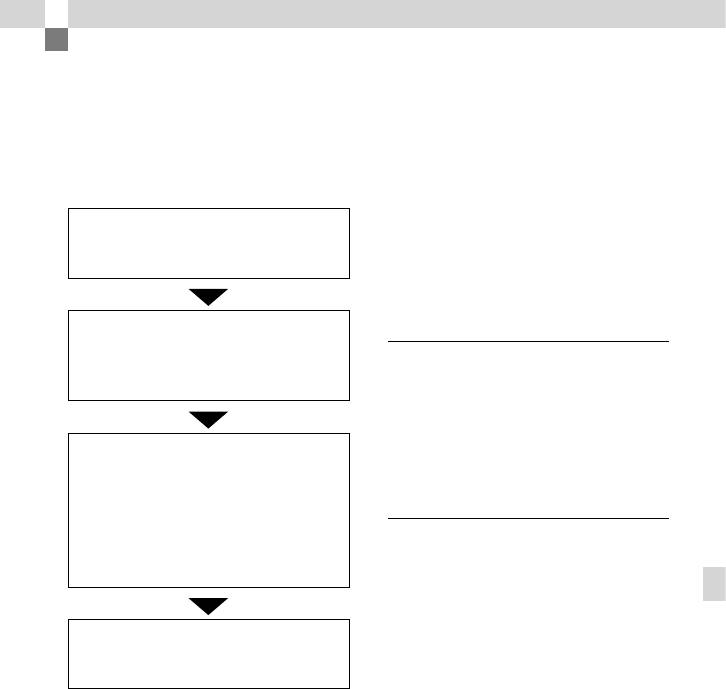
Другое/Указатель
Устранение
неисправностей
Во время ремонта для изучения проблемы
возможна проверка минимального объема
Если при использовании видеокамеры
данных, хранящихся во внутренней памяти.
у вас возникли какие-либо проблемы,
Однако эти данные не копируются и не
выполните указанные ниже действия.
сохраняются дилером Sony.
См. раздел Руководство пользователя
Посмотрите список (со стр. 77 по
“Handycam” (стр. 6) для дополнительной
80) и выполните инспектирование
информации о признаках неисправности
вашей видеокамеры.
вашей видеокамеры и Справочное
руководство по “PlayMemories Home”
(стр. 61) для подключения видеокамеры к
Отключите источник питания
компьютеру.
и подключите его снова через
Не включается питание.
1 минуту и затем включите
видеокамеру.
Подсоедините заряженную
аккумуляторную батарею к видеокамере
(стр. 17).
Вилка адаптера переменного тока
Остроконечным предметом
отсоединена от сетевой розетки.
нажмите на RESET (стр. 13)
Подключите вилку адаптера к сетевой
и включите видеокамеру.
розетке (стр. 19).
При нажатии кнопки RESET
осуществляется сброс всех
Видеокамера не работает даже при
настроек, включая настройку
включенном питании.
часов.
После включения питания видеокамере
требуется несколько секунд для
Другое/Указатель
подготовки к съемке. Это не является
Обратитесь к вашему дилеру Sony
неисправностью.
или в местный уполномоченный
Отсоедините адаптер переменного
сервисный центр Sony.
тока от сетевой розетки или извлеките
аккумуляторную батарею, затем
При некоторых неполадках может
приблизительно через 1 минуту
потребоваться инициализация или замена
подключите снова. Если функции по-
текущего носителя записи (внутренняя
прежнему не работают, нажмите кнопку
память (HDR-CX260E/CX260VE/CX270E/
RESET с помощью остроконечного
CX580E/CX580VE/PJ260E/PJ260VE/PJ580E/
предмета. (При нажатии кнопки RESET
PJ580VE) или внутренний жесткий диск
(стр. 13) производится сброс всех настроек,
(HDR-PJ600E/PJ600VE/XR260E/XR260VE))
включая настройку часов.)
вашей видеокамеры. В этом случае данные,
Исключительно высокая температура
хранящиеся во внутренней памяти, будут
видеокамеры. Выключите видеокамеру и
удалены. Перед отправкой видеокамеры в
оставьте ее на некоторое время в холодном
ремонт сохраните данные, записанные во
месте.
внутренней памяти, на другой носитель
Исключительно низкая температура
(резервное копирование). Потеря данных,
видеокамеры. На некоторое время оставьте
хранившихся во внутренней памяти записи,
видеокамеру с включенным питанием.
не подлежит компенсации.
Выключите видеокамеру и поместите ее в
RU
77
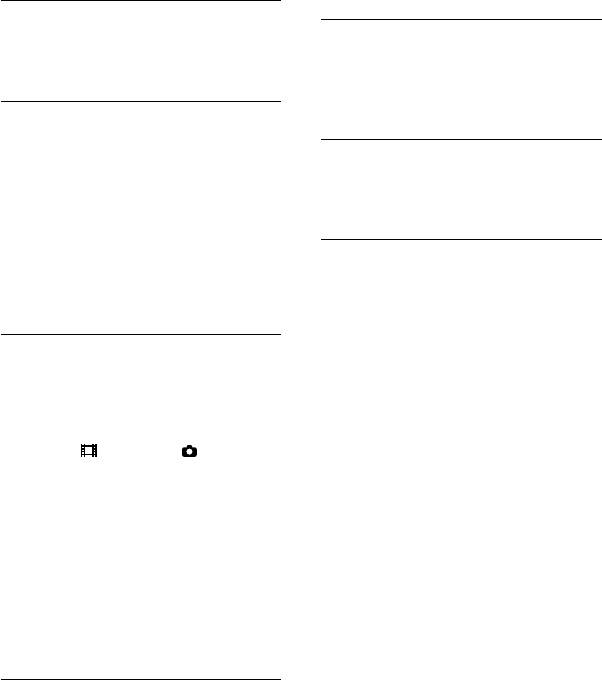
RU
78
теплое место. Оставьте там видеокамеру на
и поместите ее в теплое место. Оставьте
некоторое время и затем включите ее.
видеокамеру на некоторое время и затем
включите ее.
Видеокамера нагревается.
Во время работы видеокамера
“Невозможно установить “PlayMemories
может нагреваться. Это не является
Home”.
неисправностью.
Проверьте компьютерную среду или
процедуру установки для установки
Внезапно отключается питание.
“PlayMemories Home”.
Используйте адаптер переменного тока
(стр. 19).
“PlayMemories Home” работает
По умолчанию видеокамера автоматически
некорректно.
выключается, если на ней в течение
Выйдите из “PlayMemories Home” и
примерно 2 минут не выполняются
перезапустите компьютер.
никакие операции. Измените настройку
параметра [Эко-режим] (стр. 76) или снова
Видеокамера не распознается
включите питание.
компьютером.
Зарядите аккумуляторную батарею (стр.
Отсоедините устройства от разъема USB
17).
компьютера, кроме клавиатуры, мыши и
видеокамеры.
При нажатии кнопки START/STOP или
Отсоедините встроенный USB кабель
кнопки PHOTO не выполняется запись
от компьютера и видеокамеры и
изображений.
перезапустите компьютер, затем
Отображается экран воспроизведения.
подключите компьютер к видеокамере в
Нажмите MODE, чтобы загорелся
правильном порядке.
индикатор
(Фильм) или (Фото) (стр.
Когда встроенный USB кабель и разъем
26).
USB подключены к внешним устройствам
Видеокамера записывает только что снятое
одновременно, отключите тот кабель,
изображение на носитель записи. В это
который не подключен к компьютеру.
время невозможно выполнить новую
запись.
Носитель записи заполнен. Удалите
ненужные изображения (стр. 53).
Общее количество сцен фильмов или
фотографий превышает доступную для
записи емкость видеокамеры (стр. 83, 86).
Удалите ненужные изображения (стр. 53).
Видеокамера прекратила работать.
Исключительно высокая температура
видеокамеры. Выключите видеокамеру и
оставьте ее на некоторое время в холодном
месте.
Исключительно низкая температура
видеокамеры. Выключите видеокамеру
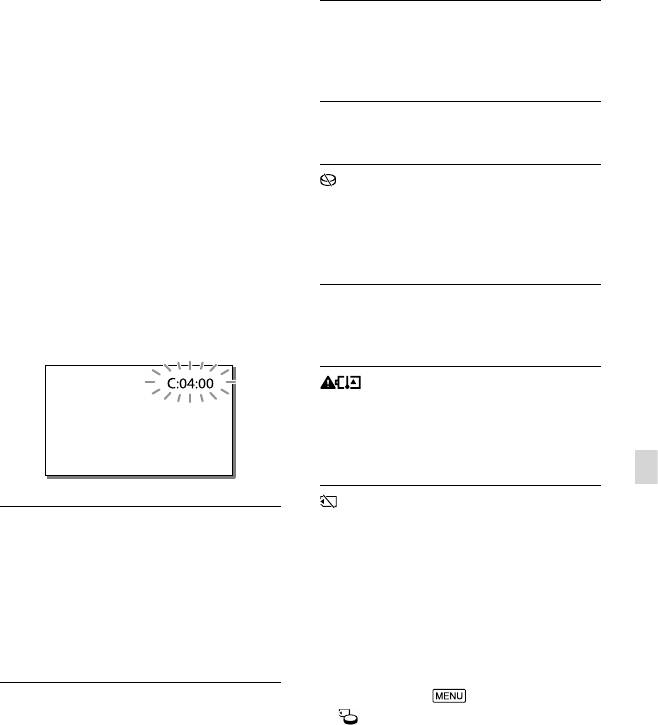
Отображение
результатов
самодиагностики/
C:13: / C:32:
Предупреждающие
Извлеките источник питания.
Подсоедините его снова и включите
индикаторы
видеокамеру.
При появлении индикаторов на экране
E::
LCD выполните следующие проверки.
Выполните действия с на стр. 77.
Если неполадку не удается устранить
после нескольких попыток, обратитесь
к дилеру Sony или в местный
Внутренний жесткий диск видеокамеры
уполномоченный сервисный центр
заполнен.
Sony. В этом случае, при обращении к
Возможно, возникла ошибка внутреннего
ним, сообщите все цифры кода ошибки,
жесткого диска видеокамеры.
начинающегося с C или E.
При появлении предупреждающих
индикаторов на экране можно услышать
Аккумуляторная батарея почти полностью
мелодию.
разряжена.
Чрезмерная температура аккумуляторной
батареи. Замените аккумуляторную
батарею или поместите ее в прохладное
место.
Другое/Указатель
C:04:
Карта памяти не установлена (стр. 24).
Аккумуляторная батарея не является
Мигание индикатора свидетельствует
аккумуляторной батареей “InfoLITHIUM”
о недостаточном свободном месте для
(серии V). Используйте аккумуляторную
записи изображений. Удалите ненужные
батарею “InfoLITHIUM” (серия V) (стр. 17).
изображения (стр. 53) или отформатируйте
Надежно подключите штекер постоянного
карту памяти после сохранения
тока адаптера переменного тока к разъему
изображений на другом носителе (стр. 75).
DC IN на видеокамере (стр. 17).
Возможно, поврежден файл базы данных
изображений. Проверьте файл базы
C:06:
данных, выбрав
[Установка]
[
Настройки носителя] [Испр. файл
Чрезмерная температура аккумуляторной
БД из.] носитель записи (HDR-CX260E/
батареи. Замените аккумуляторную
CX260VE/CX270E/CX580E/CX580VE/
батарею или поместите ее в прохладное
PJ260E/PJ260VE/PJ580E/PJ580VE/PJ600E/
место.
PJ600VE/XR260E/XR260VE).
RU
79
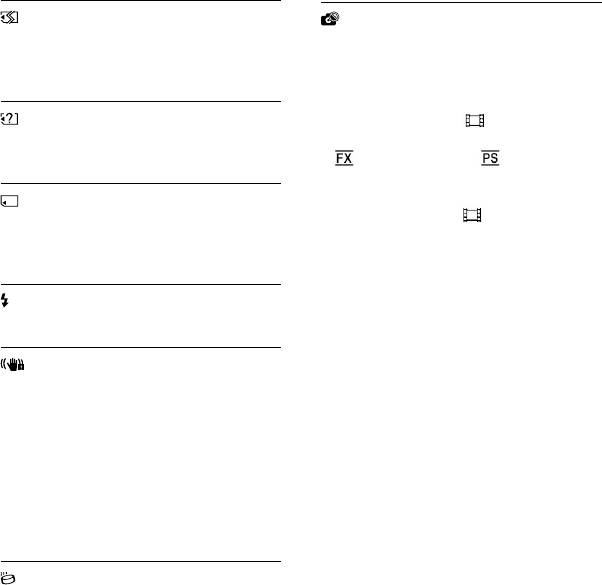
RU
80
Карта памяти повреждена.
Носитель записи заполнен.
Отформатируйте карту памяти на вашей
Запись фотографий во время обработки
видеокамере (стр. 75).
невозможна. Подождите некоторое время,
затем выполните запись.
Если для параметра [
Режим ЗАПИСИ]
Установлена несовместимая карта памяти
установлено значение [Наивысш. кач.
(стр. 24).
] или [50p Качество ], вы не
сможете выполнять захват фотографий
во время записи фильмов. Кроме того,
если для параметра [
Частота кадров]
Карта памяти защищена от записи.
установлено значение [25p] (HDR-CX570E/
Доступ к карте памяти был ограничен на
CX580E/CX580VE/PJ580E/PJ580VE/PJ600E/
другом устройстве.
PJ600VE), вы не сможете записывать
фотографии, когда видеокамера находится
в режиме ожидания записи фильма.
Неисправность вспышки.
Вследствие недостаточного освещения
происходит дрожание камеры.
Используйте вспышку.
Видеокамера неустойчива, поэтому
происходит ее дрожание. Во время съемки
надежно удерживайте видеокамеру
обеими руками. Обратите внимание, что
предупреждающий индикатор дрожания
камеры не исчезает.
Активирована функция сенсора падения
(стр. 76). Сенсор зарегистрировал падение
видеокамеры. Следовательно, приняты
меры для защиты внутреннего жесткого
диска видеокамеры.
В результате может быть отключена
функция записи/воспроизведения.
Функция сенсора падения не гарантирует
защиты внутреннего жесткого диска
от всех возможных повреждений.
Рекомендуется использовать видеокамеру в
устойчивом положении.



